1. lightgbmの環境構築
|
Note
|
この記事の工程については最後にまとめています。文章を読まずに工程だけ試したい方は最後まで飛んでください。 |
シリーズものとして
「sklearn apiを使用したlightgbmクイックスタート」
を始めます。
機械学習系の情報は溢れていますが、初心者にとっては情報が多すぎてどこから手を 付ければ良いかわからない状況になっています。
このシリーズでは、初心者の方が迷わずLightGBMのモデルを構築するまでの一連の流れを説明します。
機械学習に関する細かい知識にはあまり触れずにモデルを構築するまでの手順に特化したシリーズです。
まずはじめに、分析環境を構築します。
2. 前提とする環境
Ubuntu 18.04を前提に環境を構築します。
ただしpipが使用できる環境であれば別環境でも問題は生じないでしょう。
3. 構築手順
-
python3-venvのインストール
-
venv環境の構築
-
パッケージのインストール
-
libgomp1のインストール
3.1. python3-venvのインストール
この工程はUbuntu限定で他の環境の場合は必要がないかと思います。
試しにvenv環境を構築するために下記コマンド
python3 -m venv hoge
を実行すると下記のようなエラーメッセージが出力されます。
The virtual environment was not created successfully because ensurepip is not available. On Debian/Ubuntu systems, you need to install the python3-venv package using the following command.
apt-get install python3-venv
You may need to use sudo with that command. After installing the python3-venv package, recreate your virtual environment.
Failing command: ['/home/kanosuke/hoge/bin/python3', '-Im', 'ensurepip', '--upgrade', '--default-pip']
Ubuntuのpythonはensurepipの機能を無効にしているのでこのようなエラーが発生します。
エラーメッセージ内の指示に従って下記コマンドを実行します。
sudo apt-get install python3-venv
これでvenv環境を構築する準備ができました。
3.2. venv環境の構築
python3-venvをインストールした後で下記コマンドを実行してhoge環境を構築します。
python3 -m venv hoge
これでvenv環境のhogeが構築できました。cdコマンドでhogeに移動して環境をactivateします。
cd hoge source bin/activate
これでactivateできました。promptに(hoge)が表示されます。

newnotebook.jpg test_lightgbm.jpg
3.3. . パッケージのインストール
最低限のパッケージをpipでインストールします。
ここではlightgbmとjupyterをインストールしておきます。
pip install lightgbm pip install jupyter
これでパッケージのインストールは完了です。
3.4. libgomp1のインストール
この工程もUbuntuの環境によっては不要な場合があります。
Ubuntu日本語RemixによるUbuntuでは不要でした。
GCE上のインスタンスのUbuntuを使用した場合に下記のエラーが発生しました。 jupyter notebook を起動しようとしたときのエラーメッセージです。
ImportError: libgomp.so.1: cannot open shared object file: No such file or directory · Issue #1110 · explosion/spaCy
sudo apt-get install libgomp1 If Y is a module (and X a package) reload(Y) will be fine — otherwise, you’ll see why good Python style guides (such as my employer’s) say to never import anything except a module (this is one out of many great reasons
このエラーが発生した場合にメッセージに従ってlibgomp1のインストールします。
sudo apt-get install libgomp1
4. 実行テスト
jupyter notebookからlightgbmをimportできるかテストします。
まずjupyter notebookを起動します。
jupyter notebook
ブラウザで自動的にnotebookが開きます。
新規ノート「test」を作成します。右上にある[New] → [Python 3]を選択します。
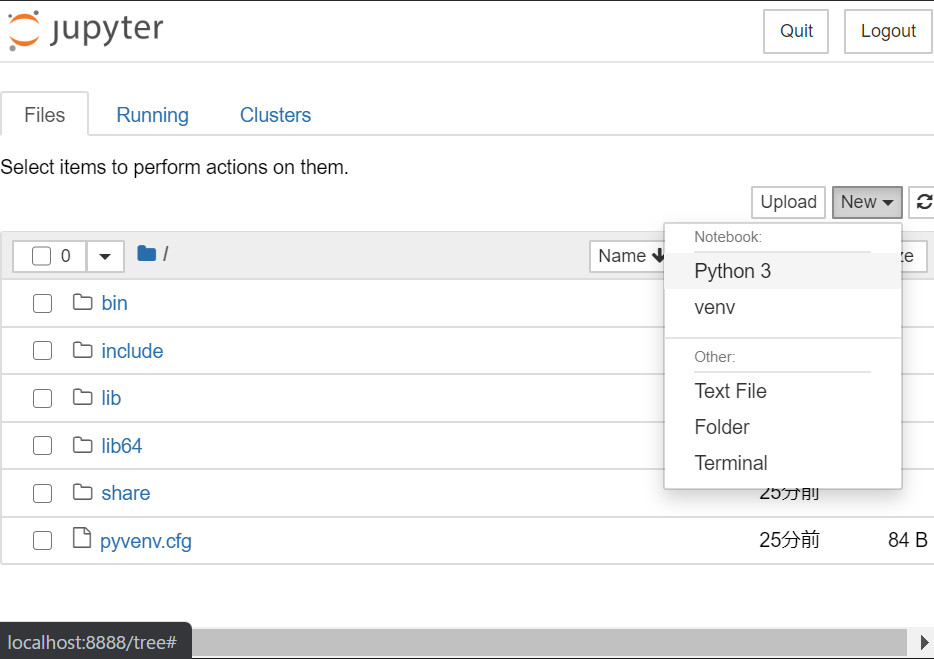
そして、下記のコードを入力して実行します。
import lightgbm lightgbm
エラーが発生しなければ、環境構築の完了です。
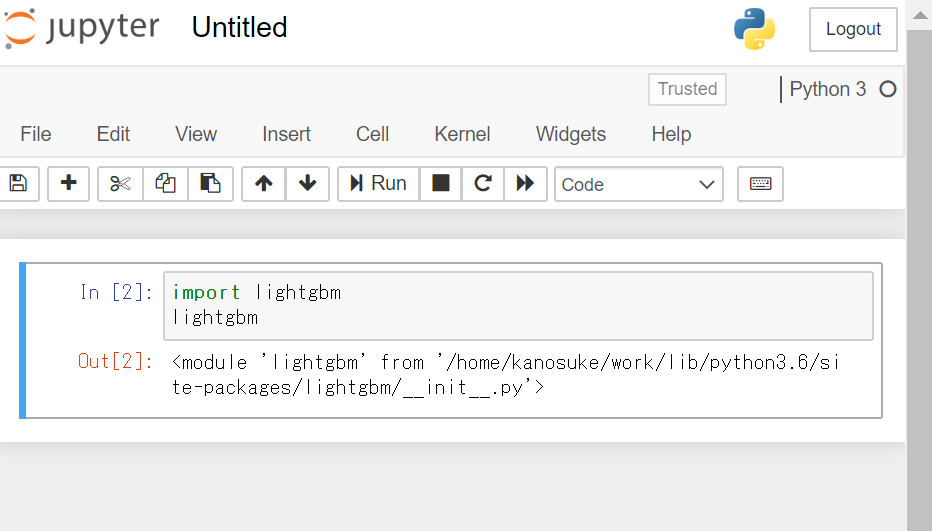
5. まとめ
初回ということで環境を構築しました。
この記事の工程をまとめます。
sudo apt-get install python3-venv python3 -m venv hoge cd hoge source bin/activate pip install lightgbm pip install jupyter sudo apt-get install libgomp1 jupyter notebook
import lightgbm lightgbm
次回は分析データを作成します。
今回は以上です。